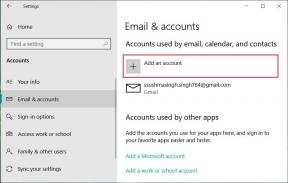Cómo arreglar la selección general que no funciona en Android 9.0 Pie
Miscelánea / / December 02, 2021
Google presentó algunos funciones en Android Pie. Uno de ellos es el Selección de resumen. Resulta ser una de las características subestimadas de Android 9.0 Pie y está presente en la pantalla de aplicaciones recientes, más conocida como la pantalla de descripción general.

Esta función le permite copiar texto e imágenes desde la vista previa de la aplicación en la pantalla Descripción general. También puede utilizar Google Lens para identificar la imagen o buscar imágenes similares.
Sin embargo, a veces esta función no funciona. Si se enfrenta a este problema y la Selección de resumen no funciona en su dispositivo, aquí hay algunas formas de solucionarlo.
Utilice Android 9.0 Pie
La selección de resumen no funcionará si está intentando usarla en una versión de Android que no sea Android 9.0 Pie. Esta función es parte de la actualización de Pie y no es compatible con versiones anteriores.

Poseer un dispositivo Pixel
Lamentablemente, esta característica interesante de Android 9.0 Pie está actualmente limitada a la línea de Google Pixel: Pixel, Pixel 2, Pixel 2 XL, Pixel 3 y Pixel 3 XL. Sí, a menos que tenga un teléfono Google Pixel, esta función no funcionará para usted. No es compatible con ningún otro dispositivo, incluso los que ejecutan la actualización de Android Pie.
Habilitar selección de vista general
Si bien esta función suele estar habilitada de forma predeterminada, es una buena idea comprobar si está activada o no. El escenario para hacer eso está presente en Lanzador de píxeles. Entonces, si estás usando un lanzador diferente que no sea Pixel, cambia a Pixel Launcher y luego sigue estos pasos.
Nota: La función de selección de descripción general funciona en todos los lanzadores de Android en un teléfono Pixel que ejecuta la actualización de Pie. Solo cuando necesite habilitarlo o deshabilitarlo, debe cambiar a Pixel Launcher.
Paso 1: Una vez que haya habilitado Pixel Launcher, mantenga presionada la pantalla de inicio. Luego, seleccione Configuración de inicio en el menú emergente.

Paso 2: En Configuración, toque Sugerencias. En la siguiente pantalla, asegúrese de que la opción Selección de descripción general esté habilitada. La palanca debe ser azul. En caso de que esté apagado, encienda el interruptor para activar la función.

Habilitar servicios de acción
Otra cosa que debe verificar es si Action Services está habilitado o no. Si está inhabilitada, la selección de descripción general no funcionará.
Para habilitarlo, siga estos pasos:
Paso 1: Abra Configuración en su dispositivo y vaya a Aplicaciones y notificaciones. Toque Ver todas las aplicaciones.


Paso 2: Toque Servicios de acción.

Paso 3: Verás dos botones en la parte superior. Asegúrese de que el primero muestre Desactivar. Si ve Habilitar, significa que Action Services está deshabilitado en su dispositivo y debe activarlo tocando Habilitar.

Borrar caché para servicios de acción
Ve a Aplicaciones y notificaciones en Configuración. Aquí, seleccione la aplicación Action Services y toque Almacenamiento. En Almacenamiento, toque Borrar caché.


Borrar caché es diferente a borrar datosy no eliminará ningún archivo o configuración importante de su dispositivo.
Borrar caché para Pixel Launcher
Del mismo modo, vaya a Pixel Launcher en Aplicaciones y notificaciones en Configuración. Luego toque Almacenamiento y presione Borrar caché.

Cambiar el idioma del sistema
Si la selección de Descripción general aún no funciona incluso después de probar todas las correcciones anteriores, debe cambiar el idioma del dispositivo a inglés (EE. UU.). A continuación, le indicamos cómo hacerlo.
Paso 1: Abra Configuración en su dispositivo Android y vaya a Idiomas y entrada. Por lo general, está presente en la configuración del sistema.


Paso 2: Toca Idiomas.

Paso 3: Si el inglés (Estados Unidos) es su idioma secundario o tercer idioma, arrástrelo usando el icono Mover presente en el lado derecho a la primera posición.

Si el inglés (Estados Unidos) no está disponible directamente, toca Agregar un idioma. Luego, de la lista de idiomas, agregue inglés (Estados Unidos) y manténgalo en la primera posición.

Paso 4: Vuelva atrás e intente usar la selección Descripción general. Debería funcionar bien ahora.
Nota: Cambiar el idioma del dispositivo también afectará el idioma de su Asistente de Google.
Consejo adicional: use la selección de descripción general para extraer texto de imágenes
Normalmente descargamos aplicaciones de terceros para extraer texto de imágenes. Pero gracias a esta nueva función, ahora puede hacerlo fácilmente sin ninguna aplicación.
A continuación, le indicamos cómo hacerlo.
Paso 1: Abre la imagen de la que deseas extraer el texto.
Paso 2: Vaya a la pantalla Descripción general utilizando el botón Aplicaciones recientes o los gestos recién introducidos.
Paso 3: Mantenga pulsado el texto de la imagen. Obtendrá las opciones de selección de texto habituales: Copiar, Buscar y Compartir. Seleccione Copiar o Compartir.

Además, si el texto contiene un elemento reconocible como un número de teléfono, URL, dirección de correo electrónico o una dirección física, se le mostrarán aplicaciones relevantes en las opciones de selección.
Por ejemplo, en la captura de pantalla anterior, seleccioné una dirección en la imagen. Verás que Google Maps está visible en la opción de selección.
Dale un mordisco al pastel
Resumen La selección es una de las muchas características interesantes de Android 9.0 Pie. Esta última actualización de Android incluye nuevas adiciones sobre Android 8.0 Oreo. La función de selección inteligente se introdujo por primera vez en Android 8.0 Oreo entre otras funciones. La actualización de Android Pie lo lleva a otro nivel al mantener la función también en el modo Descripción general.